Upute za zakazivanje FaceTimea na iPhoneu
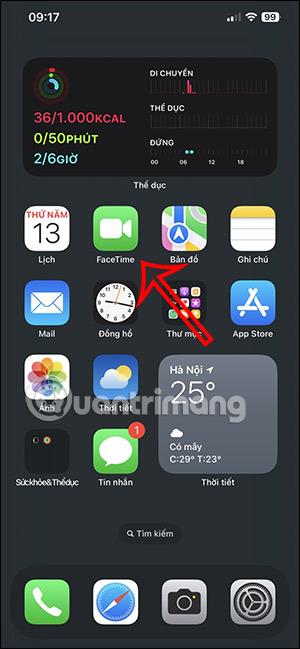
Jedna od novih značajki na FaceTimeu za novu nadogradnju iOS-a je postavljanje FaceTime rasporeda s prijateljima ili grupama.
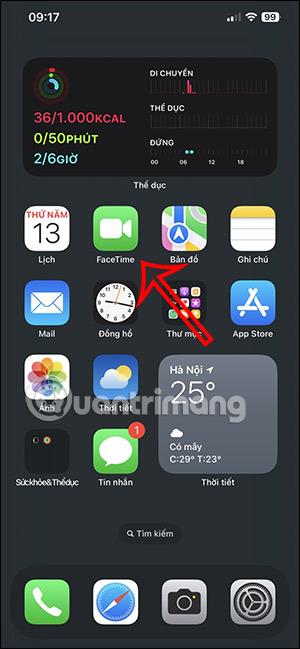
Jedna od novih značajki na FaceTimeu za najnoviju nadogradnju iOS-a je postavljanje rasporeda FaceTime poziva s prijateljima ili određenim grupama. Kada zakažete FaceTime poziv s nekim, on će odmah primiti obavijest putem adrese e-pošte koju unesete. Članak u nastavku uputit će vas kako zakazati FaceTime na iPhoneu.
Kako zakazati FaceTime na iPhoneu
Korak 1:
Na iPhone telefonima korisnici kliknu aplikaciju FaceTime kako bi nastavili s raspoređivanjem.
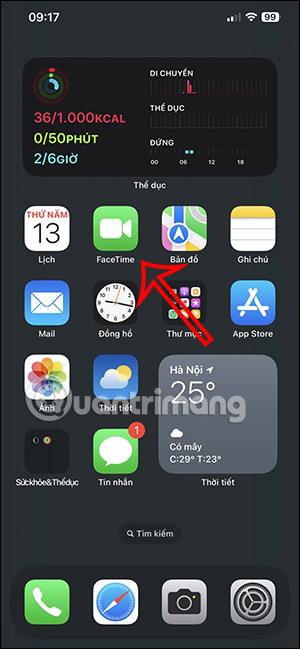
Korak 2:
Za prikaz sučelja kalendara na iPhoneu, kliknite ikonu plus u gornjem desnom kutu zaslona. Zatim unosimo naslov videopoziva, zatim kliknemo Lokacija ili videopoziv .
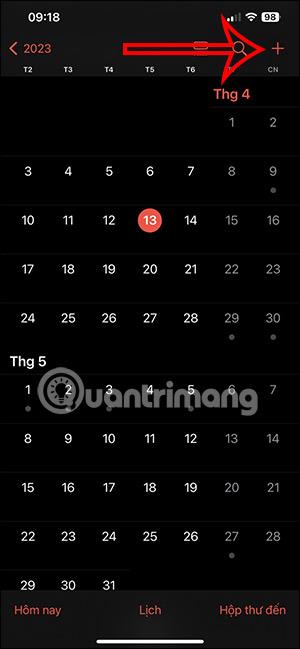
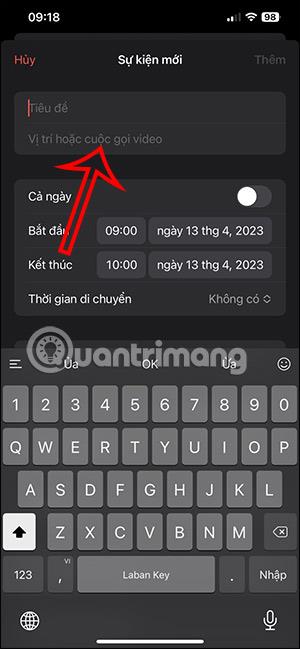
Korak 3:
Sada kliknemo na aplikaciju FaceTime da zakažemo poziv. Zatim odaberete vrijeme početka i vrijeme završetka za FaceTime videopoziv kako biste ga zakazali.


Korak 4:
Prebacite se na novo sučelje, odaberite vrstu Kalendara kao Posao ili drugu vrstu ako želite. Ako koristite više e-pošte, odaberite e-poštu koju želite koristiti, a zatim odaberite sadržaj u nastavku.
Pod odjeljkom Pozvani korisnici kliknu na kontakt za koji želite da pozove druge da se pridruže FaceTime pozivu. Nakon postavljanja kliknite Dodaj da biste dodali zakazani raspored.

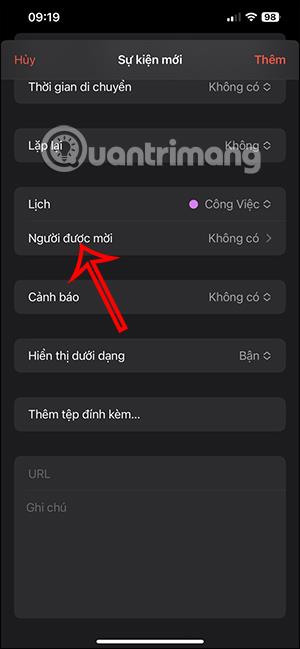
Korak 5:
Nakon zakazivanja FaceTimea, vidjet ćete raspored u sučelju. Kliknite na zakazani raspored u ovom sučelju. Prelaskom na novo sučelje korisnici kliknu na gumb Pridruži se u desnom kutu.
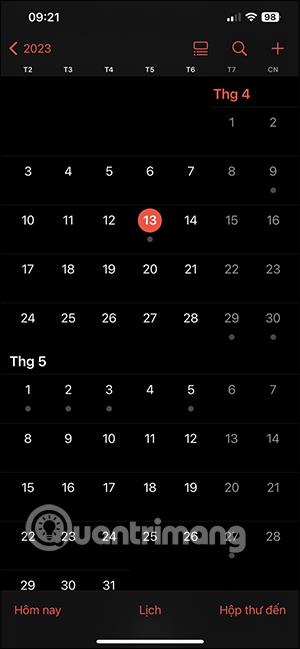
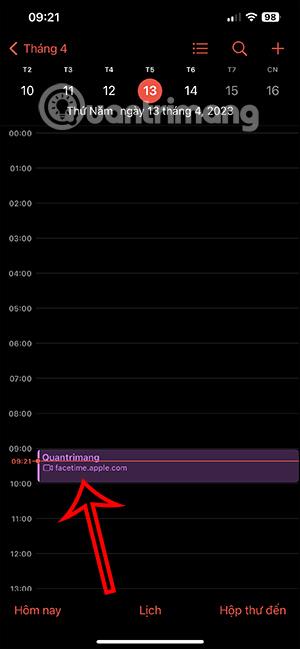
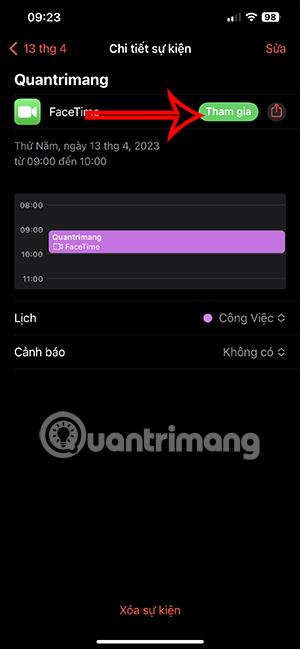
Upute za uređivanje zakazanog FaceTime rasporeda
Korak 1:
Kliknite Facebook kalendar koji ste postavili, a zatim kliknite gumb Uredi u gornjem desnom kutu. Zatim unosimo sadržaj FaceTime kalendara koji želite promijeniti sa sučeljem kao što je prikazano.

Korak 2:
Ako želite otkazati zakazani FaceTime , samo kliknite Izbriši događaj u nastavku.
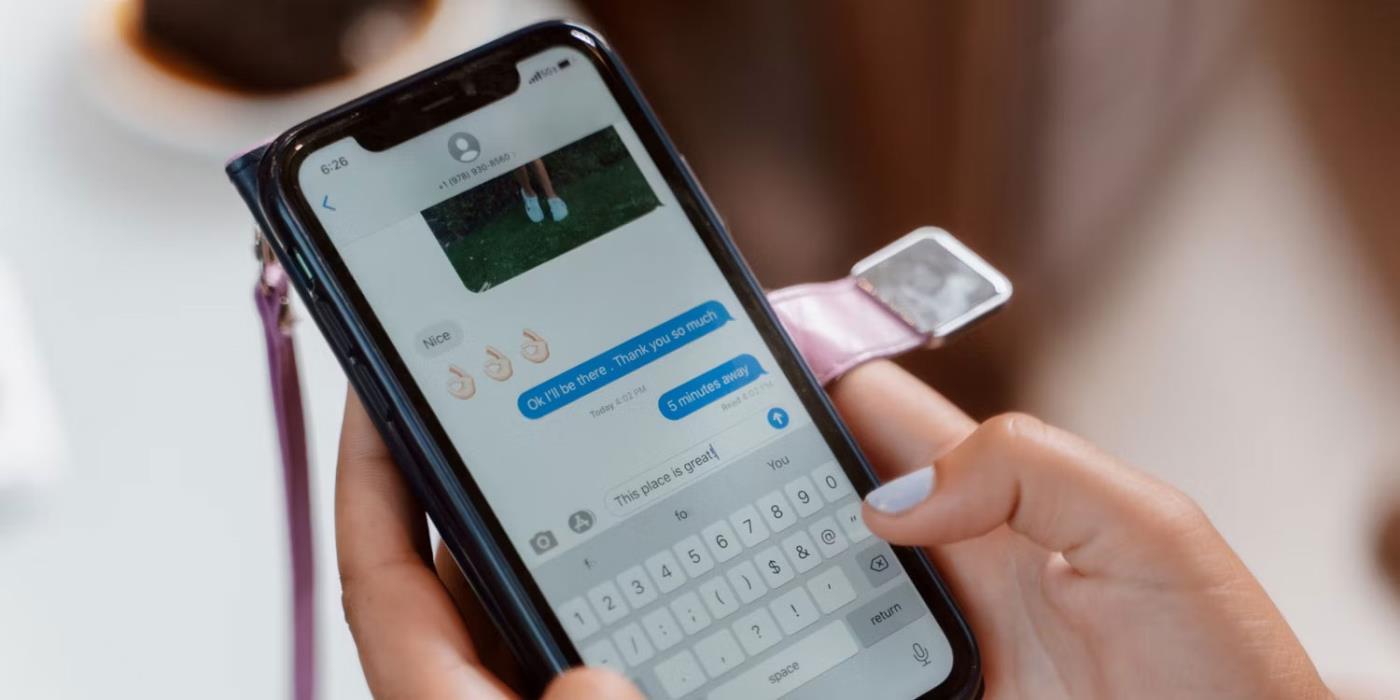
Provjera zvuka je mala, ali vrlo korisna značajka na iPhone telefonima.
Aplikacija Fotografije na iPhoneu ima značajku uspomena koja stvara zbirke fotografija i videozapisa s glazbom poput filma.
Apple Music iznimno je narastao otkako je prvi put lansiran 2015. Do danas je to druga najveća svjetska platforma za streaming glazbe koja se plaća nakon Spotifyja. Osim glazbenih albuma, Apple Music također je dom tisućama glazbenih videa, 24/7 radio postaja i mnogih drugih usluga.
Ako želite pozadinsku glazbu u svojim videozapisima, ili točnije, snimite pjesmu koja svira kao pozadinsku glazbu za video, postoji izuzetno jednostavno rješenje.
Iako iPhone uključuje ugrađenu aplikaciju Vrijeme, ponekad ne pruža dovoljno detaljnih podataka. Ako želite nešto dodati, postoji mnogo opcija u App Storeu.
Osim dijeljenja fotografija iz albuma, korisnici mogu dodavati fotografije u zajedničke albume na iPhoneu. Možete automatski dodavati fotografije u dijeljene albume bez ponovnog rada iz albuma.
Postoje dva brža i jednostavnija načina za postavljanje odbrojavanja/tajmera na vašem Apple uređaju.
App Store sadrži tisuće sjajnih aplikacija koje još niste isprobali. Uobičajeni pojmovi za pretraživanje možda neće biti korisni ako želite otkriti jedinstvene aplikacije, a nije zabavno upustiti se u beskrajno listanje s nasumičnim ključnim riječima.
Blur Video je aplikacija koja zamućuje scene ili bilo koji sadržaj koji želite na svom telefonu kako biste nam pomogli da dobijemo sliku koja nam se sviđa.
Ovaj članak će vas uputiti kako instalirati Google Chrome kao zadani preglednik na iOS 14.









